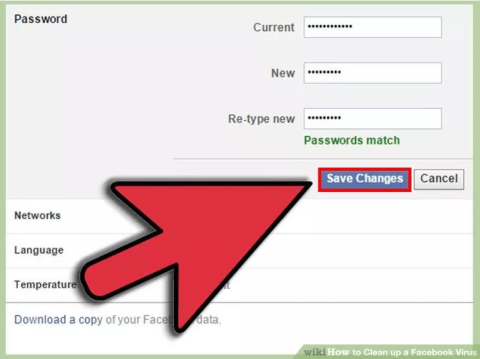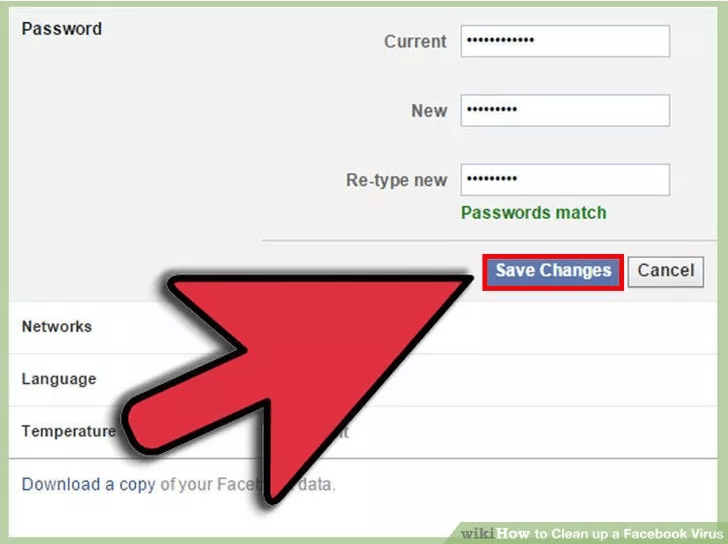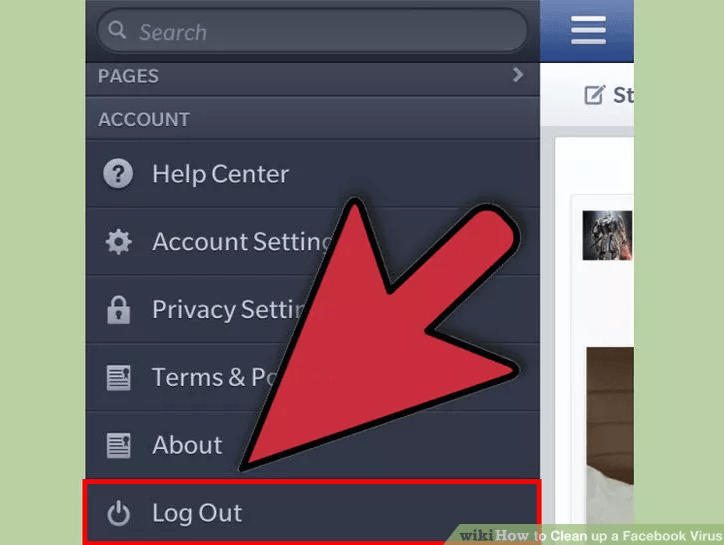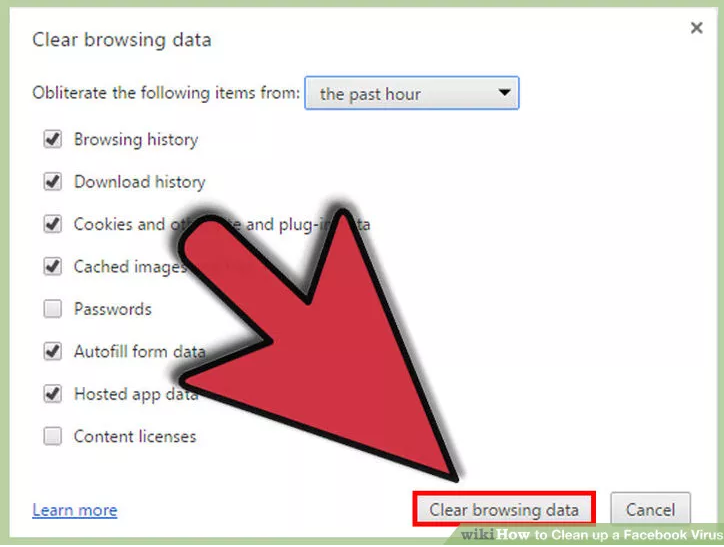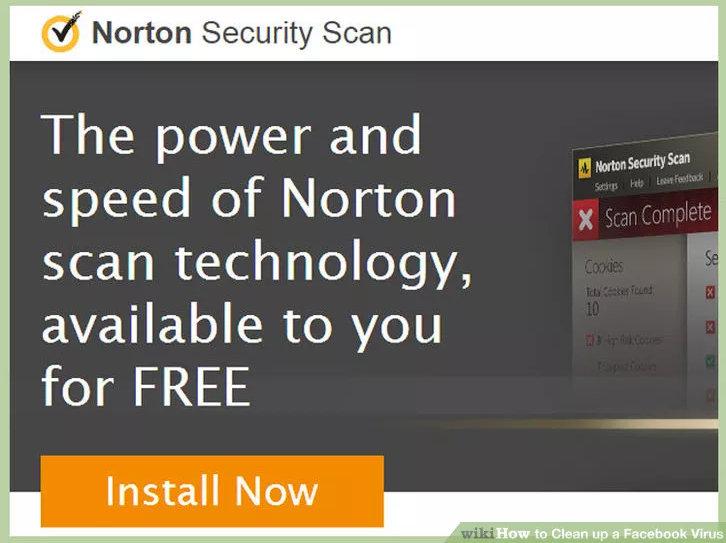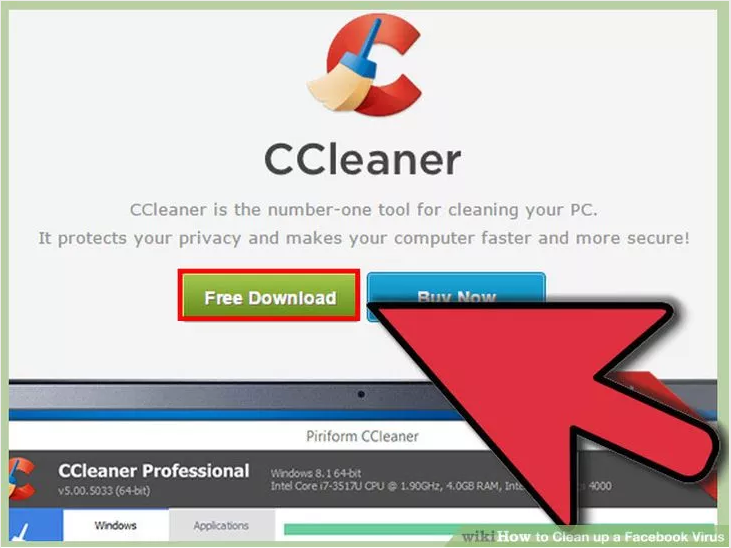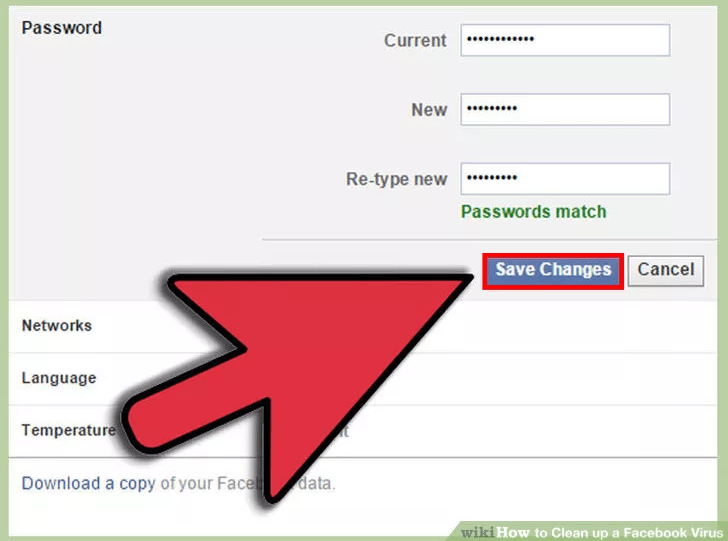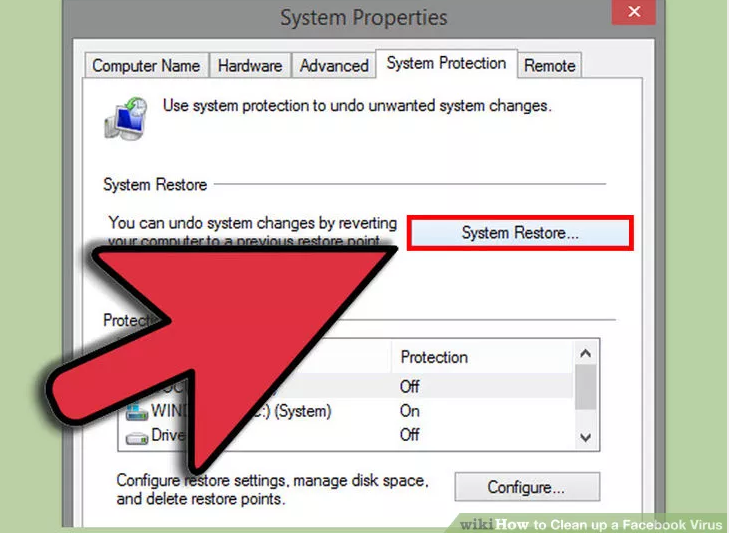Nijedan korisnik ne želi da se Facebook zarazi virusom. Uz 9 osnovnih koraka u članku ispod od Wiki.SpaceDesktop, moći ćete vratiti svoj Facebook račun i "očistiti" mrske viruse koji više ne mogu napadati vaš Facebook račun.
Osim toga, hakeri mogu koristiti sofisticirane trikove kako bi "ukrali" vaš račun i upotrijebili ga u nezakonite svrhe, stoga biste trebali osigurati svoj Facebook račun
Ako želite povećati sigurnost svog Facebook računa , možete pogledati korake ovdje.
Koraci za čišćenje virusa na Facebooku:
Korak 1:
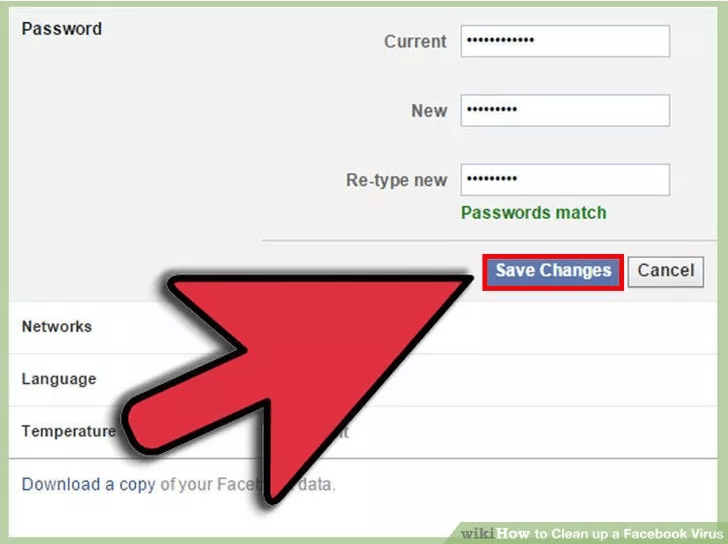
Ako sumnjate da vaš Facebook račun ima virus, prvi korak je da brzo promijenite Facebook lozinku.
Korak 2:
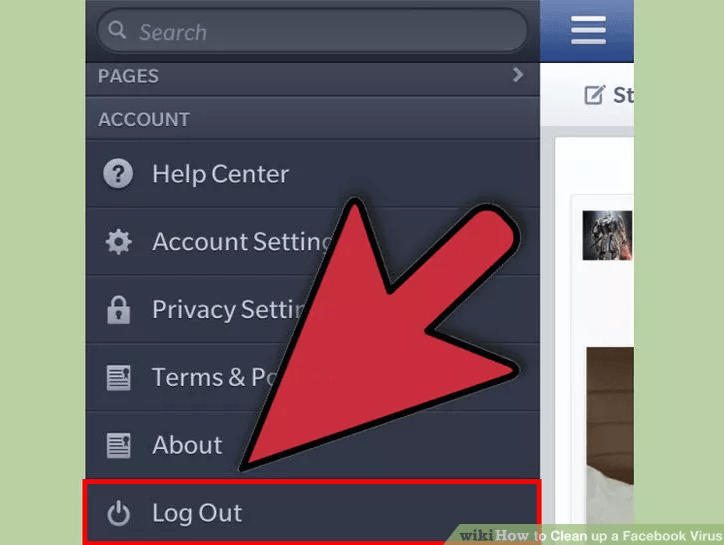
Ako se prijavite na svoj Facebook račun na mobilnom uređaju ili bilo kojem drugom uređaju, brzo se odjavite sa svog računa na tom uređaju.
Korak 3:
Samo mijenjanje lozinke vašeg Facebook računa nije dovoljno. Vaš sljedeći zadatak je "počistiti" podatke na vašem web pregledniku.
Korak 4:
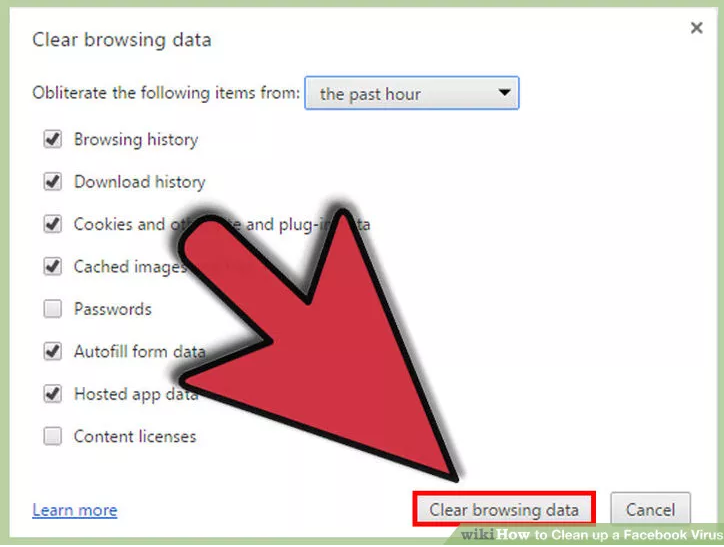
Da biste očistili internetsku predmemoriju, povijest pregledavanja i privremene internetske datoteke, označite sve stavke u prozoru Obriši podatke pregledavanja, a zatim kliknite gumb Obriši podatke pregledavanja da biste očistili podatke.
Korak 5:
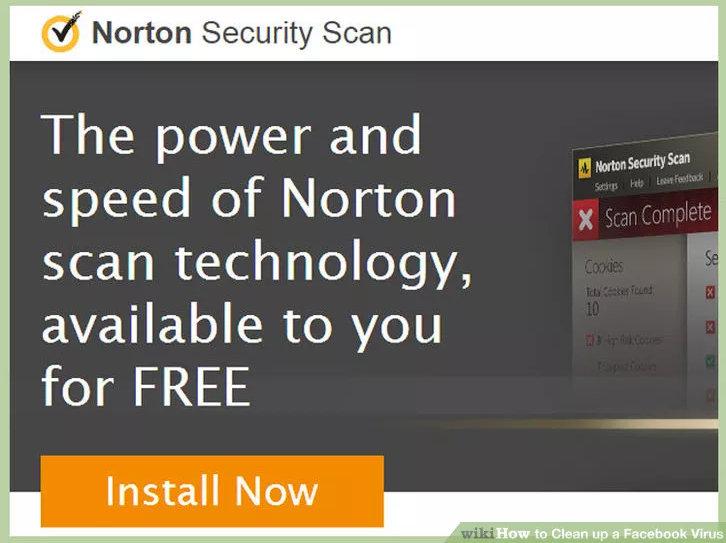
Preuzmite Norton Security Scan na svoje računalo i instalirajte.
Ovdje preuzmite Norton Security Scan na svoj uređaj .
Korak 6:
Nakon uspješnog preuzimanja i instaliranja Norton Security Scana, otvorite aplikaciju i skenirajte svoje računalo na viruse. Proces će trajati oko 45 minuta.
Korak 7:
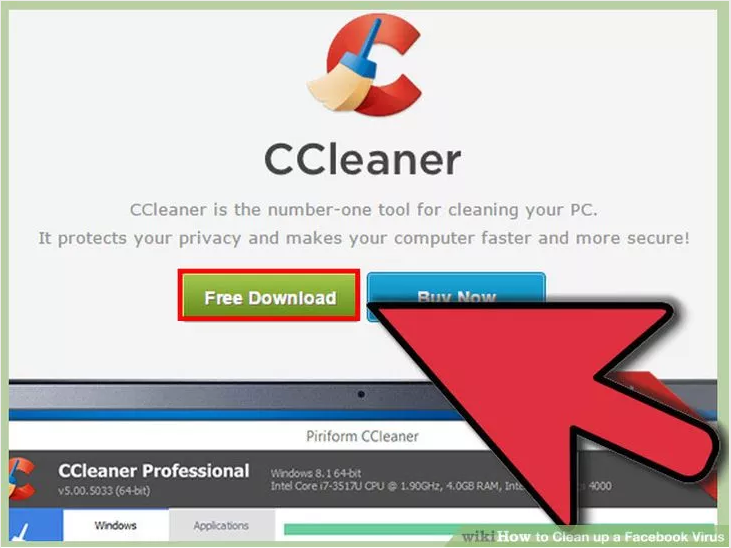
Zatim preuzmite CCleaner na svoje računalo i instalirajte ga.
Preuzmite CCleaner na svoj uređaj i instalirajte ga ovdje .
Nakon što preuzmete i instalirate CCleaner, pokrenite aplikaciju i očistite registar.
Korak 8:
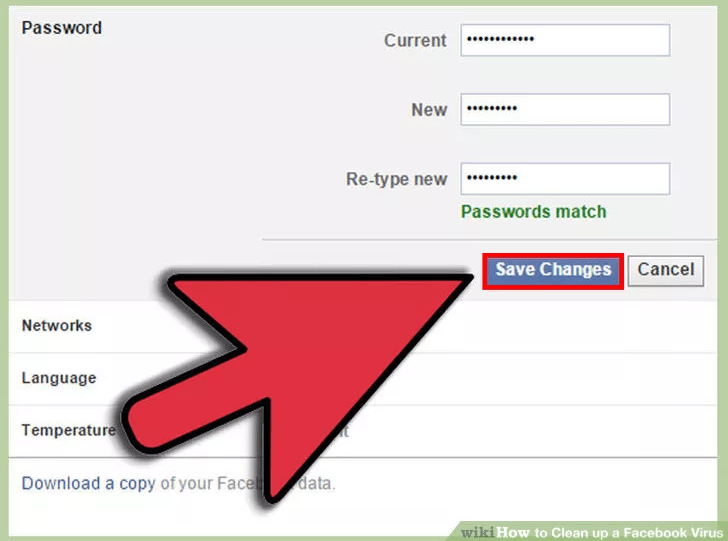
Na kraju, ponovno promijenite Facebook lozinku ako prvi korak promjene lozinke nije riješio problem.
Korak 9:
Konačno rješenje je izvršiti vraćanje sustava u kontrolnim točkama prije datuma kada vas je virus napao. Ako primjenom gore navedenih mjera virus još uvijek nije u potpunosti uklonjen, trebali biste učiniti ovaj korak.
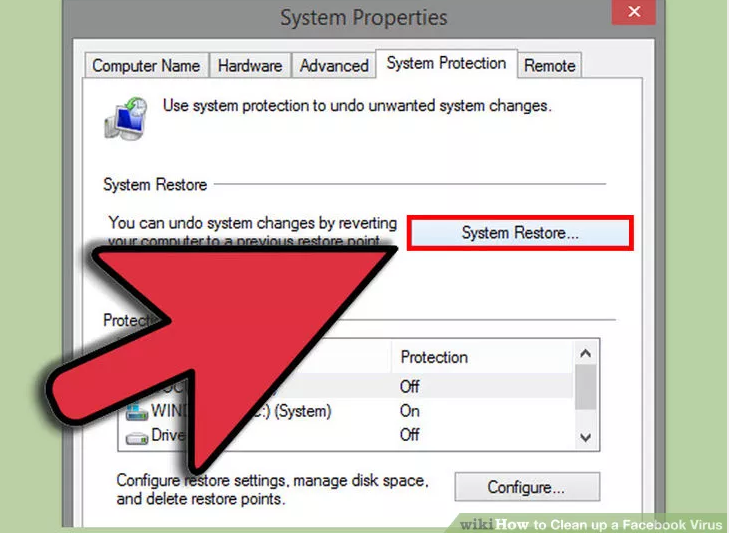
Pronađite točku vraćanja otprilike tjedan dana ranije. U sustavu Windows XP, točka vraćanja nalazi se u S tart => Programs =>Accessories => System Tools => System Restore .
U sustavu Windows Vista kliknite gumb Start . Zatim unesite “Sustav ” u okvir za pretraživanje i vraćanje sustava prikazat će se na popisu rezultata pretraživanja.
Pogledajte još nekoliko članaka u nastavku:
- 5 savjeta koji će pomoći da vaš račun na društvenoj mreži ostane u "sigurnom" stanju
Sretno!